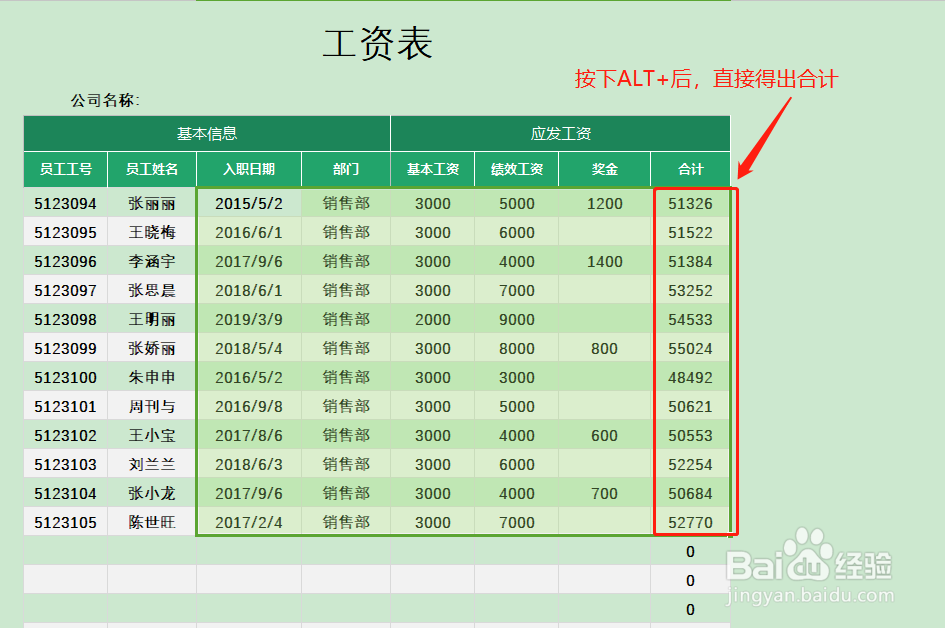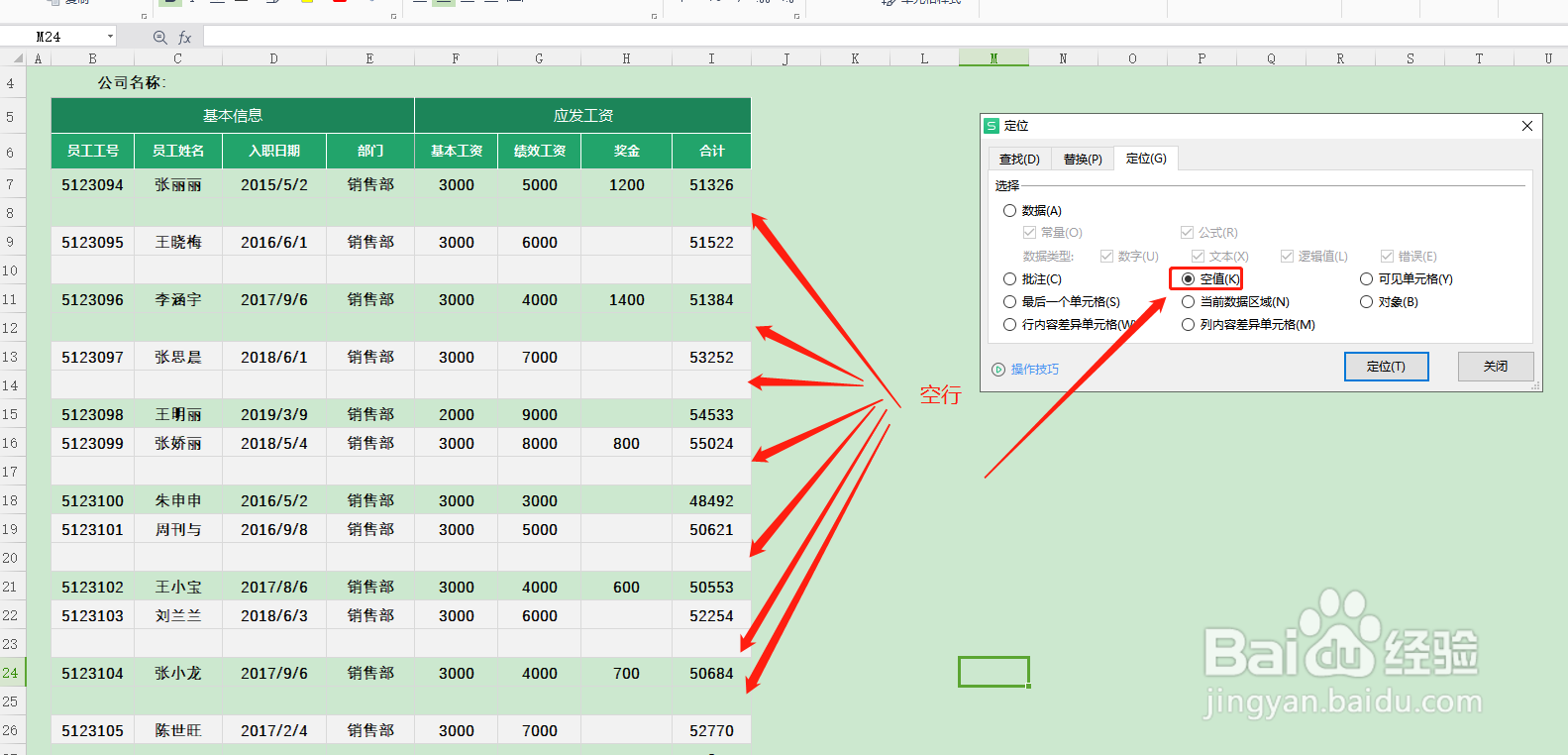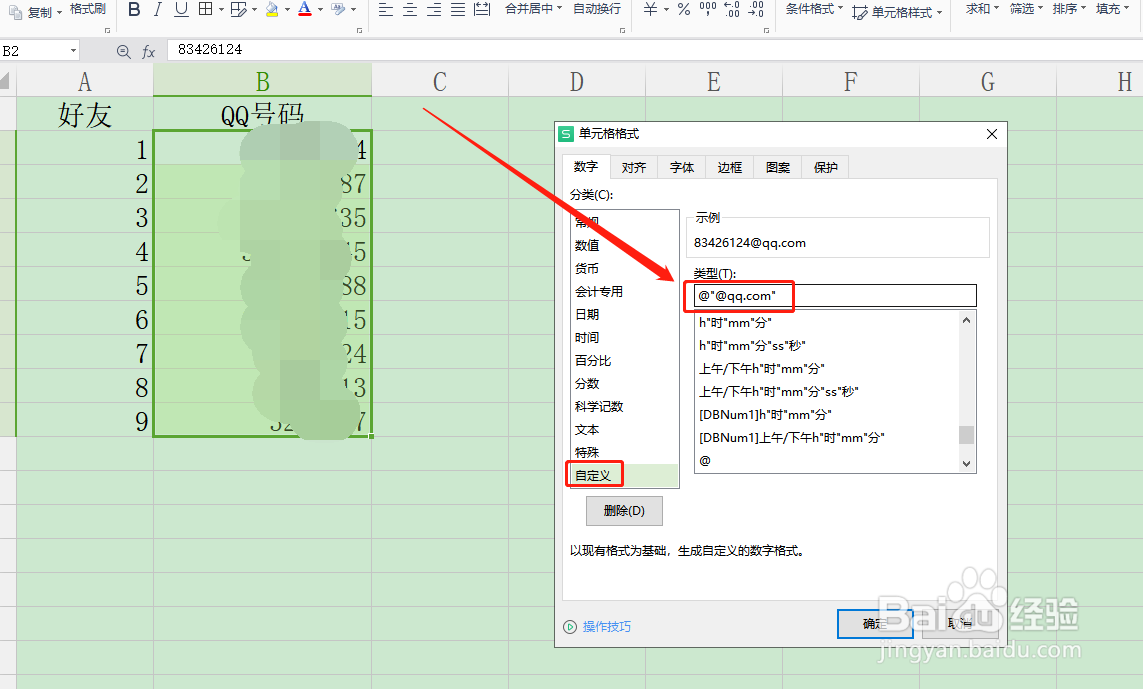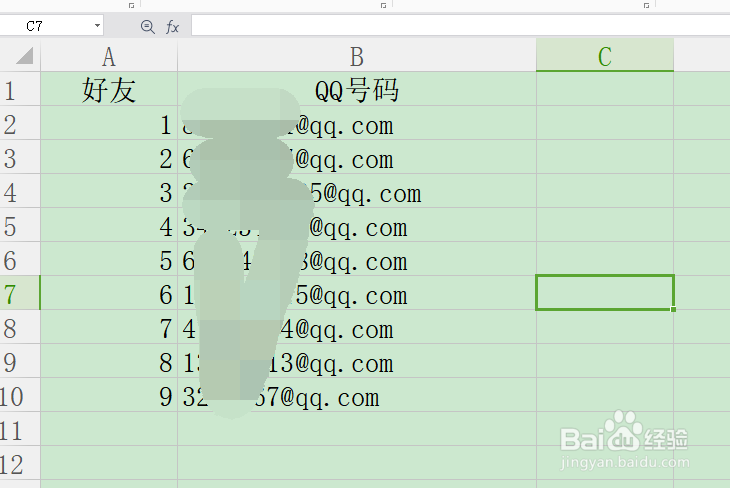1、键批量求和计算 在求和计算中,我们一般会算到SUM求和函数,但若想要对不同行列或指定区域的单元格进行求和,通常习惯会选择单独对每列或每行使用求和函数。其实还有更简单高效的方法:框选出需要求和的行列,包括你要算求和结果的行列按下“AIt+”即可秒算求和,是不是非常神奇。 我们需要求出下图的工资合计,可以把整个数据部分选中,直接按ALT键和加号“+”即可得出,如下图:
2、批量删除多余空白行当碰到表格里有很多的空行时,我们一般会选择一行一行地删除,若是数据少,删个几行也不无所为,但要是来个几百行数据,你上下翻页都不是回事。可用Ctrl+G快捷键,选择定位条件“空值”然后右键删除即可。
3、批量统一图片尺寸大小 有时候,如果添加到表格里的图片大小不一,大部分人为了整体表格的美观性一致性,会凭感觉手动调整图片大小,既费时又力,还不一定能保证图片大小一致。 最快的办法是:点击【开始】-【查找】-【定位】,在弹出的对话框中选择【对象】,再到【图形工具】-【高度和宽度】处修改数值,就可以批量修改表格中的图片大小了。
4、批量添加邮箱后缀在工作中我们有很多好友的QQ号,QQ邮件一般都在QQ号后加上@qq.com即是QQ邮箱,那么如何在多个QQ号码后直接生成QQ邮箱呢?我们需要选中表格内容,右键点击【单元格格式】-【自定义】,在类型中输入@"@qq.com",邮箱后缀就自动添加进去了。
5、一键去除重复项在表格中会需要找不众多数据中重复的数据并删除,手工一个一个去找几乎是非常吃力的,出错率还相当高,如何解决呢?我们可以利用WPS表格里【找不同】并【去重】这个功能就行,我们选中需筛选的数据区域,点击【数据】里的【高亮重复项】,点击“确定”,即可看到被橙色高亮的重复数据。
6、ctrl+e快速进行信息提取比如下表是一个疫情出入登记表,我们需要快速从其身份证信息中提取出生年月日,我们只需要先输入第一行的内容,然后按下Ctrl+E就可以了。
7、以上就在日常表格处理中使用频率相当高且非常有效的几个实用操作技巧,熟悉使用后可为我们省很多宝贵的时间,希望本文对您有所帮助。